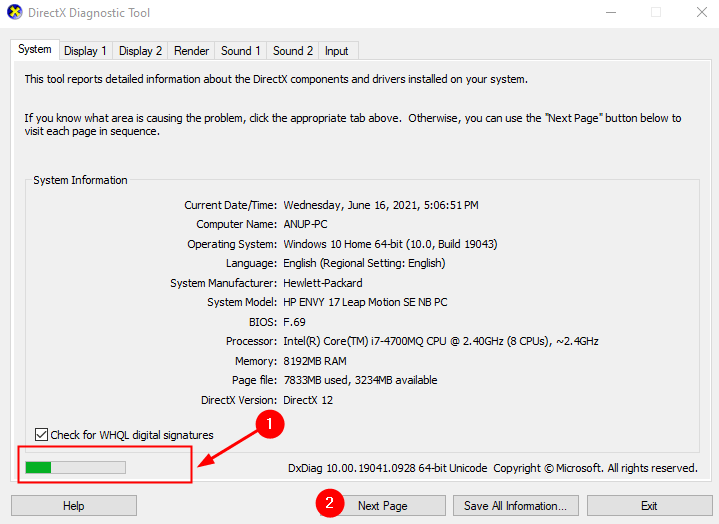Durch Asha Najak
Instagram ist eine der größten Social-Media-Plattformen in der heutigen internetgetriebenen Welt. Es rühmt sich einer riesigen täglichen Benutzerbasis, die Millionen von Benutzern zählt. Die meisten von uns nutzen Instagram für Fotos und Videos. Wussten Sie, dass Sie die Instagram-Bio-Seite für mehr als nur eine zufällige Beschreibung aktivieren und für viele Zwecke nutzen können? Eine davon ist das Hinzufügen Ihres persönlichen Blogs auf Instagram. Mit dem zusätzlichen Vorteil einer riesigen Benutzerbasis können Sie eine große Anzahl von Menschen über Instagram auf Ihre Blog-Site umleiten und von Benutzern im Internet besser gelesen werden. Das Hinzufügen eines persönlichen Blogs ist ziemlich einfach und kann innerhalb von Minuten erledigt werden. Es ist lediglich ein aktiver Blog-Link erforderlich, der über den Profilbereich von Instagram hinzugefügt werden muss.
Hinzufügen eines persönlichen Blogs auf Instagram Bio
Schritt 1: Geben Sie die ein Instagram App auf Ihrem Telefon.
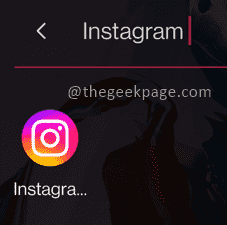
Schritt 2: Klicken Sie auf die Profil Symbol in der rechten unteren Ecke der App.
ANZEIGE
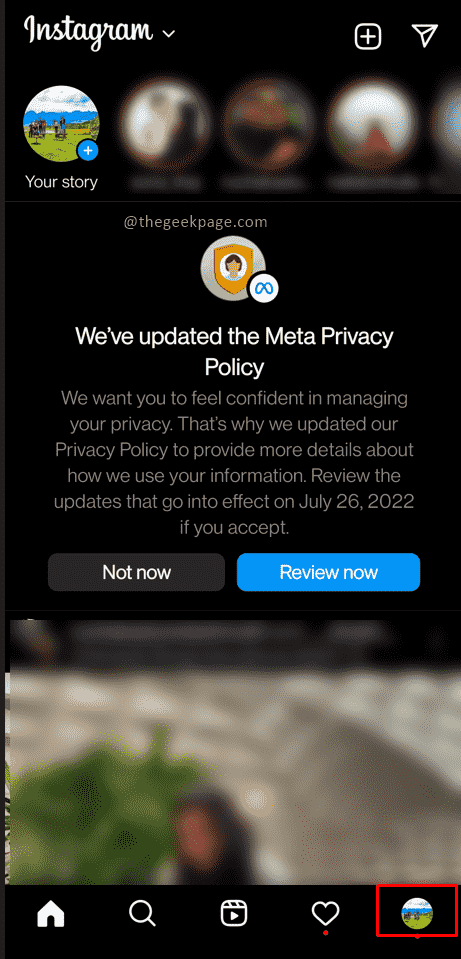
Schritt 3: Klicken Sie auf Profil bearbeiten in der Mitte des Bildschirms.
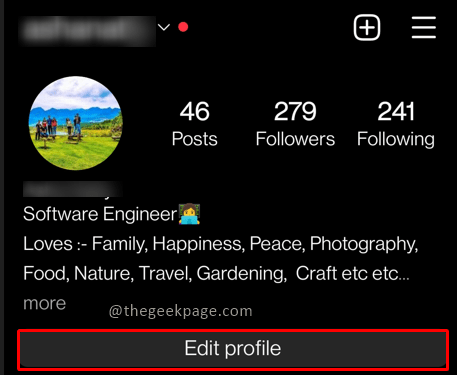
Schritt 4: Klicken Sie auf der Seite Profil bearbeiten auf Wechseln Sie zum Professional-Konto.
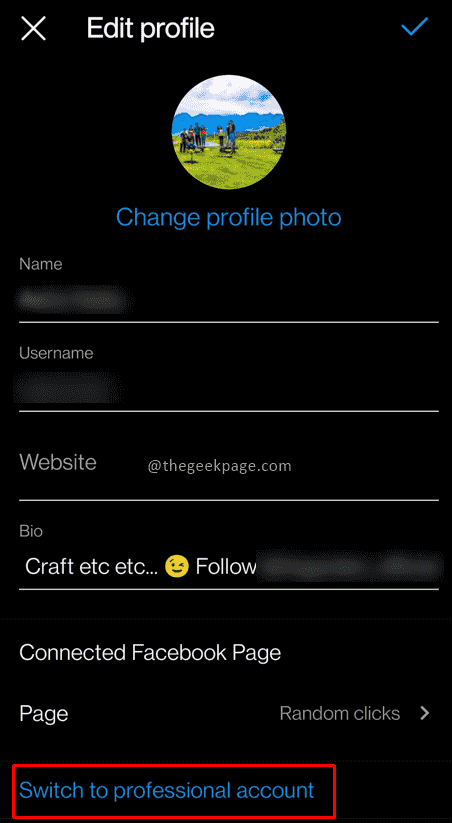
Notiz: Instagram zeigt Funktionen eines professionellen Kontos an, sobald Sie die Option Zum professionellen Konto wechseln auswählen.
Schritt 5: Klicken Sie auf Fortsetzen.
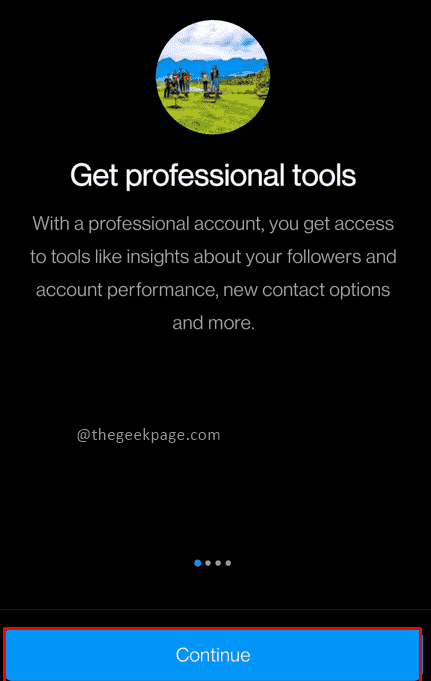
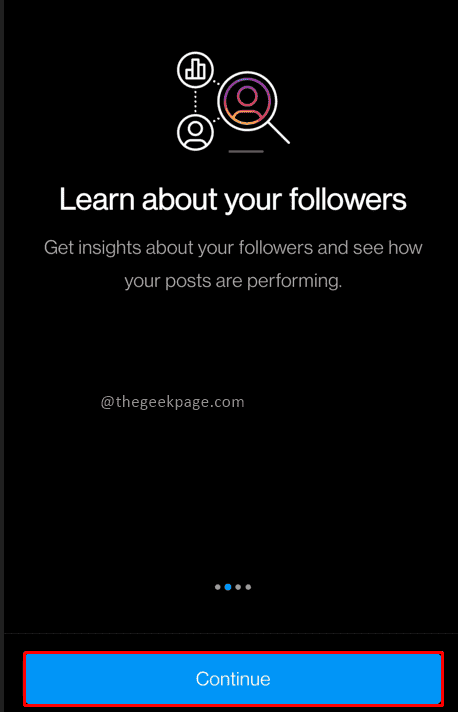
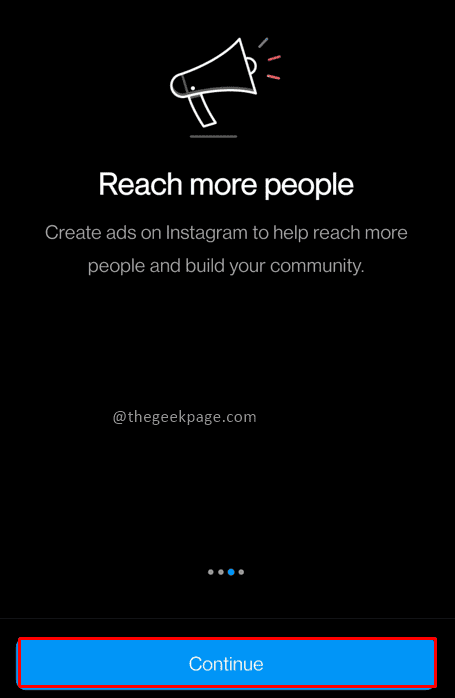
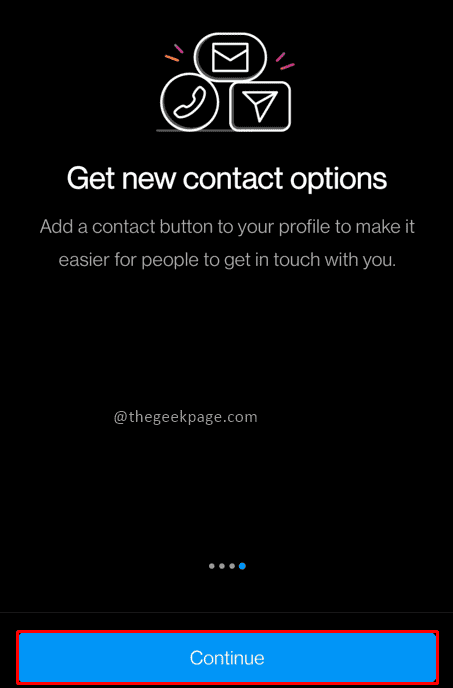
Schritt 6: Wählen Sie nach dem Tutorial die Kategorie aus, die Sie hinzufügen möchten. Fügen Sie in diesem Fall a hinzu Persönlicher Blog aus der Dropdown-Liste.
Notiz: Sie können entweder die Kategorie in das Suchfeld eingeben oder durch die Liste blättern und die Kategorie auswählen.
Schritt 7: Stellen Sie sicher, dass Kategoriebezeichnung anzeigen ist aktiviert.
Schritt 8: Klicken Sie auf Fertig.
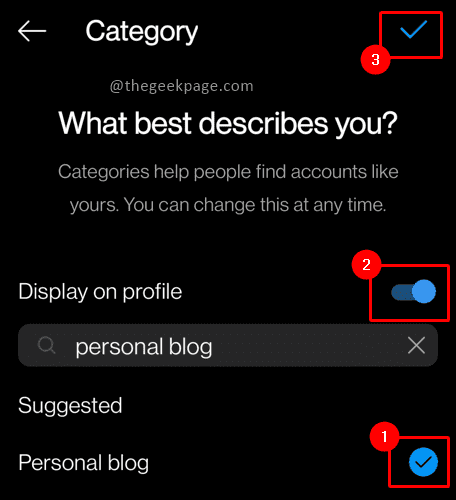
Schritt 9: Wählen Sie als Nächstes die Art des Blogs aus, je nachdem, ob Sie a Schöpfer oder ein Geschäft. Sobald die Auswahl abgeschlossen ist, klicken Sie auf Nächste.
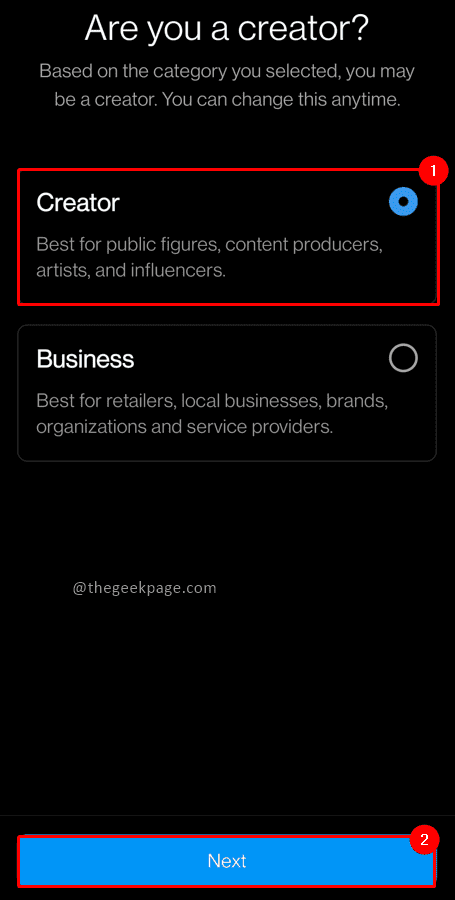
Notiz: Wenn Sie Teil eines Unternehmens sind, wählen Sie Geschäftlich, wenn Sie ein individueller Ersteller sind, wählen Sie Ersteller aus. Für dieses Beispiel wählen wir Creator.
Schritt 10: Auf der nächsten Registerkarte können Sie mit Instagram Ihr professionelles Konto einrichten. Wenn Sie dies später tun möchten, klicken Sie auf X Markierung in der oberen rechten Ecke.
Notiz: Dies ist ein optionaler Schritt. Sie können dies auch später tun.
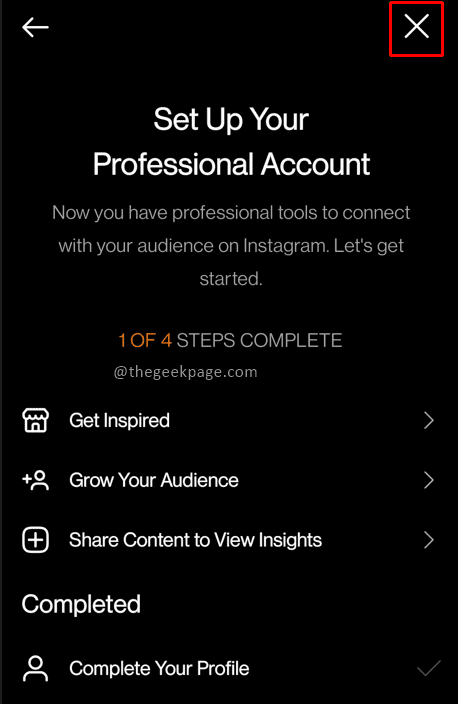
Jetzt erscheint die kürzlich von Ihnen hinzugefügte Kategorie des persönlichen Blogs in Ihrer Instagram-Bio.
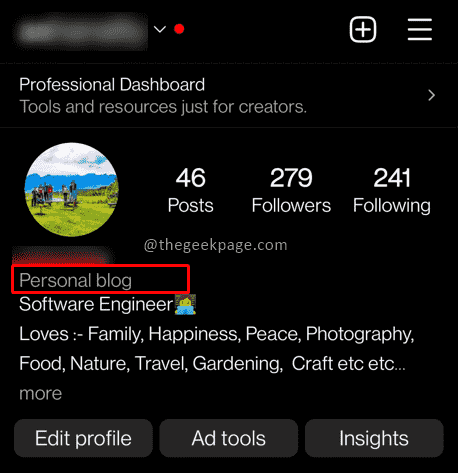
Dadurch können Besucher den Blog-Link sehen und sich über Ihre neuesten Artikel informieren. Der Benutzer des persönlichen Blogs auf Instagram ist eines der leistungsstarken Tools für den nahezu uneingeschränkten Zugriff auf eine große Anzahl von Lesern. Wenn Sie ein Blogger oder ein aufstrebender Schriftsteller sind, ist dies der beste Zeitpunkt, um solche Gelegenheiten zu nutzen. Viel Spaß beim Bloggen über Instagram.
Schritt 1 - Laden Sie das Restoro PC Repair Tool hier herunter
Schritt 2 - Klicken Sie auf Scan starten, um alle PC-Probleme automatisch zu finden und zu beheben.